خطاهای زیر را در مایکروسافت ورد حذف کنید
در ویرایشگر متن محبوب MS Word ابزارهای ساخته شده برای چک کردن املایی وجود دارد. بنابراین، اگر تابع مبادله خودکار فعال شود، برخی از خطاها و خطاهای به صورت خودکار اصلاح می شود. اگر برنامه یک خطا را در یک کلمه یا یکی دیگر را پیدا کند یا حتی آن را تمام نمیداند، کلمه (کلمات، عبارات) را با یک خط موجی قرمز برجسته میکند.
نکته: ورد نیز در خطوط قرمز خطوط قرمز خطوط نوشته شده به زبان دیگری به غیر از زبان چک املا.
همانطور که می دانید همه این موارد در سند مورد نیاز است تا کاربر را در اشتباهات رسمی و دستکاری ساخته شده و در بسیاری از موارد بسیار کمک کننده باشد. با این حال، همانطور که در بالا ذکر شد، برنامه بر کلمات ناشناخته تأکید دارد. اگر نمیخواهید این «اشاره گرها» را در سندی که با آن کار میکنید مشاهده کنید، مطمئنا به دستورالعملهای ما در مورد چگونگی حذف خطاهای موجود در Word علاقمندید.
محتوا
غیرفعال بودن در سراسر سند را غیرفعال کنید
1. با کلیک کردن بر روی دکمه سمت چپ بالای پانل کنترل در ورد 2012 تا 2016، منوی File را باز کنید، یا اگر از یک نسخه قبلی از برنامه استفاده می کنید، روی دکمه MS Office کلیک کنید.

2. بخش "گزینه ها" (قبلا "گزینه های ورد" ) را باز کنید.
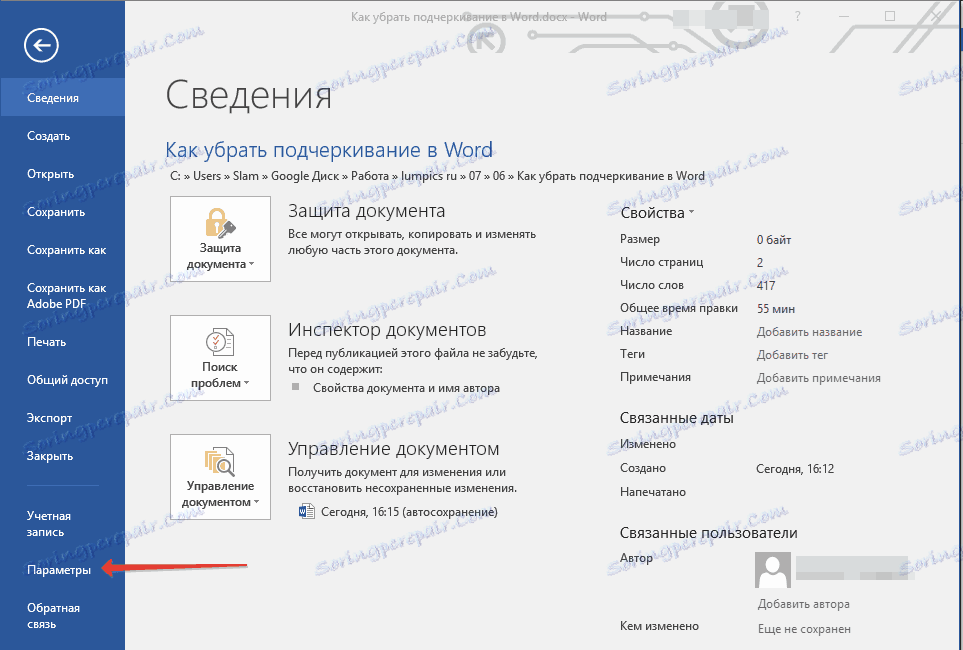
3. بخش "املا" را در پنجره ای که باز خواهد شد را انتخاب کنید.

4. در قسمت "Exception file" را پیدا کنید و کادرهای انتخاب کنار دو گزینه "مخفی ... اشتباهات در این سند" را علامت بزنید .
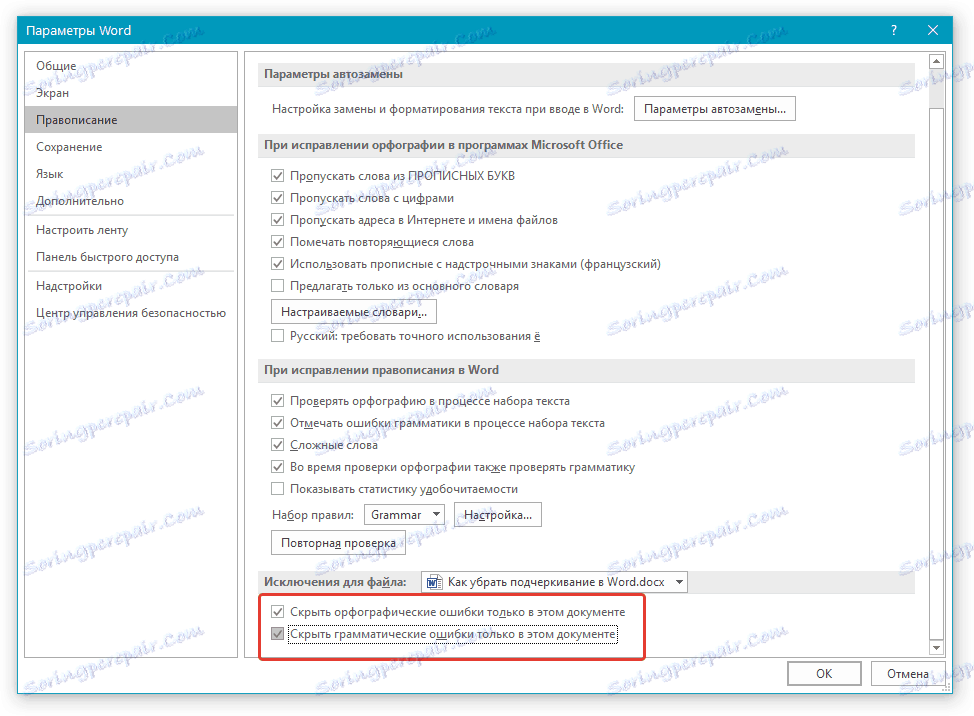
5. پس از بستن پنجره "پارامترها" ، در این سند متن، خطوط قرمز نفوذی را مشاهده نخواهید کرد.
یک لغت زیر را به فرهنگ لغت اضافه کنید
اغلب هنگامی که کلمه این یا آن کلمه را نمی داند، آن را برجسته می کند، برنامه همچنین گزینه های اصلاح احتمالی را ارائه می دهد که می توان آن را پس از کلیک راست بر روی کلمه تحت تأثیر مشاهده کرد. اگر گزینه های موجود در آن شما را نپوشند، اما مطمئن هستید که کلمه به درستی نوشته شده است یا شما به سادگی نمی خواهید آن را تصحیح کنید، می توانید با اضافه کردن کلمه به فرهنگ لغت کلمه یا پرش آن چک کنید.

1. بر روی کلمه تحت تأثیر کلیک راست کنید.
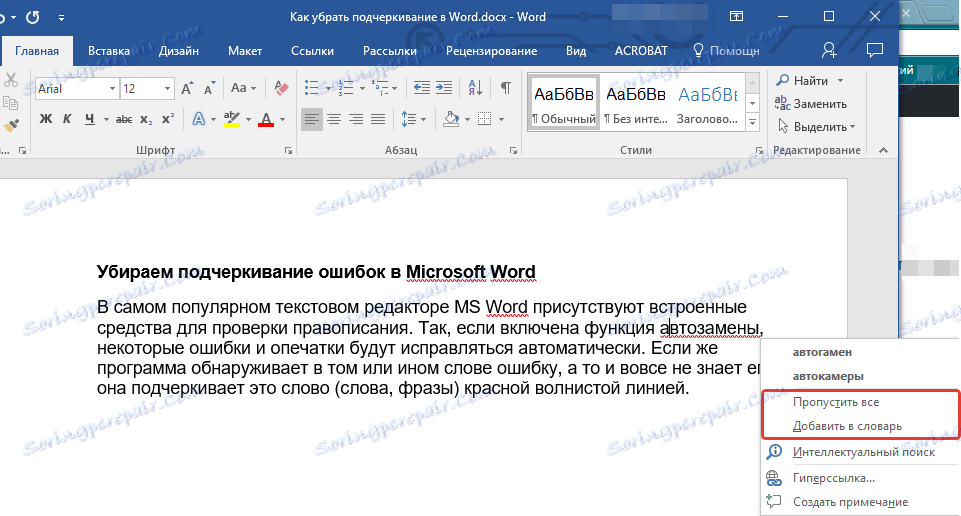
2. در منوی ظاهر شده، دستورالعمل مورد نظر را انتخاب کنید: "پرش" یا "اضافه کردن به فرهنگ لغت" .
3. خط زیرین ناپدید خواهد شد. در صورت لزوم، مراحل 1 تا 2 را برای سایر کلمات تکرار کنید.
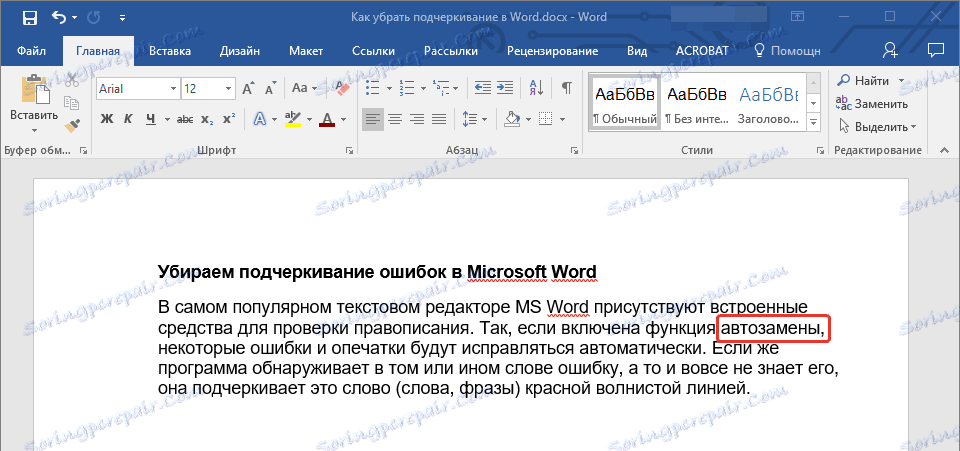
نکته: اگر شما اغلب با برنامه های MS Office کار می کنید، واژه های ناشناخته ای را به فرهنگ لغت اضافه کنید، در برخی موارد برنامه ممکن است شما را برای ارسال تمامی این کلمات به مایکروسافت برای ارزیابی ارائه دهد. ممکن است که به لطف تلاش های شما فرهنگ لغت یک ویرایشگر متن گسترده تر شود.
در واقع، این کل راز این است که چگونه تاکید در Word را حذف کنید. حالا شما بیشتر در مورد این برنامه چند منظوره می دانید و حتی می دانید که چگونه می توانید واژگان خود را دوباره پر کنید. به درستی بنویسید و اشتباه نکنید، موفقیت در کار و آموزش شما.